Ako vymazať históriu klávesnice na smartfónoch s Androidom
Rôzne / / April 02, 2023
Väčšina mobilných klávesníc teraz dokáže predpovedať vzory textu, sledovať zvyky pri písaní a dokonca pridávať neznáme slová do svojich slovníkov. Nie každý však chce mať záznam o svojich návykoch pri písaní. Aby sme tomu zabránili, predtým sme hovorili o tom, ako vymazať históriu klávesnice z vášho iPhone. A keď to urobíme ešte o krok ďalej, v tomto článku sa zameriame výlučne na to, ako vymazať históriu klávesnice na vašom zariadení so systémom Android.
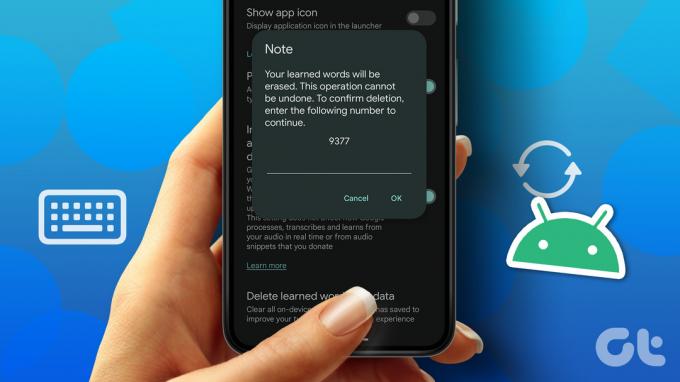
Ak chcete vymazať históriu klávesnice v systéme Android, musíme najprv zistiť, ktorá klávesnica sa momentálne používa. Keďže ide o populárnu voľbu, podrobnejšie vysvetlíme, ako vymazať históriu a resetovať Gboard a Samsung Klávesnica a zároveň sa dotknete toho, ako vymazať históriu klávesnice pomocou všeobecných klávesníc pre Android ako dobre. Takže začnime.
1. Ako vymazať históriu klávesnice v Gboard
Gboard je známy ako jedna z najpoužívanejších klávesníc v zariadeniach so systémom Android. Aby bolo písanie efektívnejšie, funkcie ako automatické opravy a história klávesnice sú automaticky aktivované. Takto môžete vymazať všetky údaje a resetovať Gboard na svojom zariadení s Androidom, aby ste získali väčšiu kontrolu nad svojimi údajmi.
Metóda 1: Odstráňte uložené slová v Gboarde
Krok 1: Otvorte Nastavenia.
Krok 2: Prejdite do časti Všeobecné riadenie.

Krok 3: Tu klepnite na nastavenia Gboard.
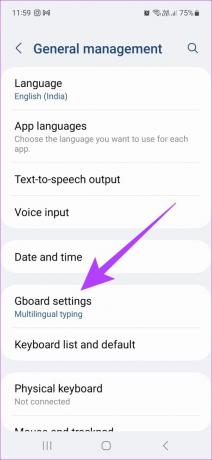
Krok 4: Posuňte zobrazenie nadol a klepnite na Rozšírené.
Krok 5: Tu klepnite na „Odstrániť naučené slová a údaje“.
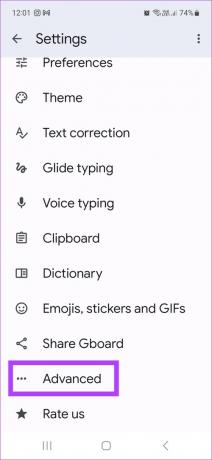
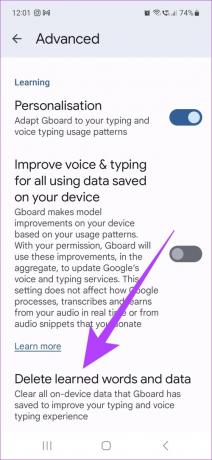
Krok 6: Teraz zadajte poskytnuté číslo a klepnite na OK.
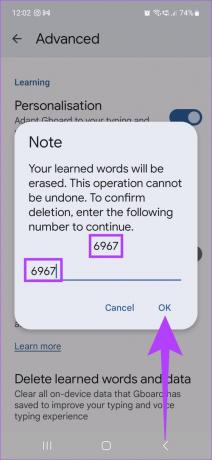
Týmto odstránite všetky naučené slová z klávesnice Gboard v systéme Android. Prispôsobenie môžete dokonca zakázať jednoduchým vypnutím prepínača Prispôsobenie.

Potom sa vypne aj prispôsobenie textu v Gboarde.
Poznámka: Prediktívny text môžete vypnúť aj tak, že prejdete do nastavenia Oprava textu v ponuke Gboard a vypnete nastavenie Automatické opravy.
Metóda 2: Vymažte všetky údaje a vyrovnávaciu pamäť pre Gboard
Ak chcete efektívne vymazať všetky údaje Gboardu, prejdite do nastavení zariadenia a vymažte všetky údaje a vyrovnávaciu pamäť Gboardu. Tu je návod, ako na to.
Krok 1: Otvorte Nastavenia a prejdite na Aplikácie.
Krok 2: Teraz otvorte aplikáciu Gboard zo zoznamu.
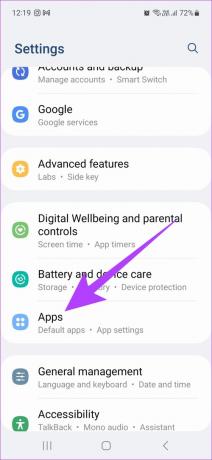
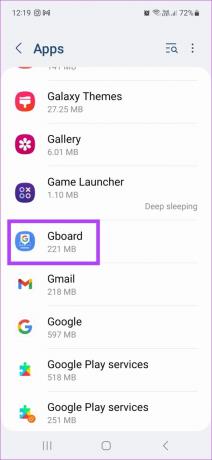
Krok 3: Posuňte zobrazenie nadol a klepnite na Úložisko.
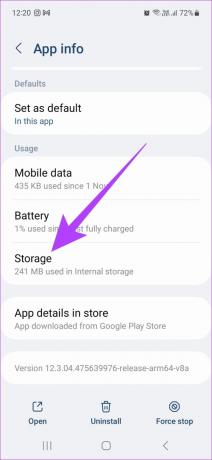
Krok 4: Tu klepnite na Vymazať údaje a výber potvrďte výberom možnosti Odstrániť.


Krok 5: Teraz klepnite na Vymazať vyrovnávaciu pamäť.

Týmto sa vymažú všetky údaje a vyrovnávacia pamäť pre Gboard na vašom zariadení. Tým sa vymaže história klávesnice. Môžete si tiež prečítať nášho sprievodcu, aby ste sa dozvedeli viac o ďalších cool funkcie Gboard.
2. Ako odstrániť históriu klávesnice na telefónoch Samsung
Väčšina zariadení Samsung je v súčasnosti vybavená ich natívnou aplikáciou Samsung Keyboard s už povolenou možnosťou prispôsobených návrhov a histórie. Poďme sa teda pozrieť na to, ako môžete z klávesnice Samsung odstrániť históriu klávesnice a ďalšie prispôsobené údaje.
Krok 1: Otvorte Nastavenia.
Krok 2: Prejdite do časti Všeobecné riadenie.
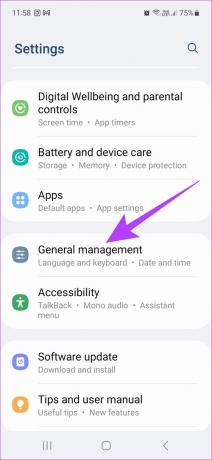
Krok 3: Tu klepnite na „Zoznam a predvolená klávesnica“.
Krok 4: Potom klepnite na klávesnicu Samsung.


Krok 5: Posuňte zobrazenie nadol a klepnite na „Obnoviť predvolené nastavenia“.

Krok 6: Klepnite na Obnoviť nastavenia klávesnice a potvrďte klepnutím na Obnoviť.
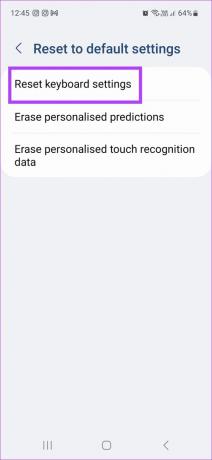
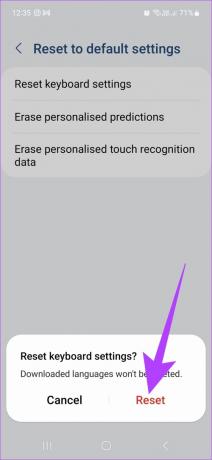
Krok 7: Klepnutím na Vymazať prispôsobené predpovede vymažete všetky prispôsobené údaje.
Krok 8: Teraz výberom položky Vymazať potvrďte.
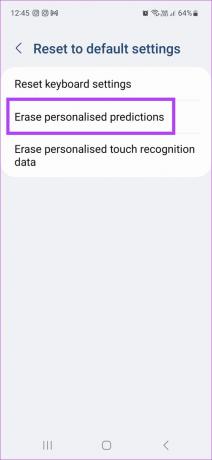
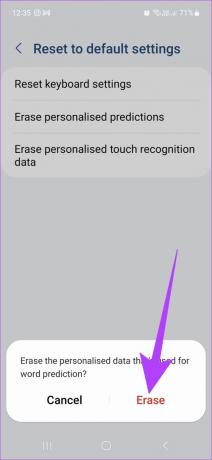
Krok 9: Nakoniec klepnite na „Vymazať prispôsobené údaje rozpoznávania dotyku“.
Krok 10: Opäť klepnite na Vymazať.
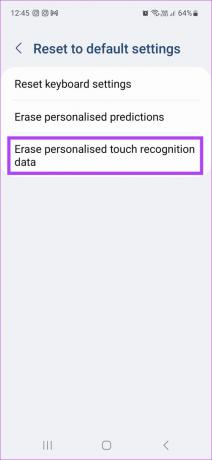
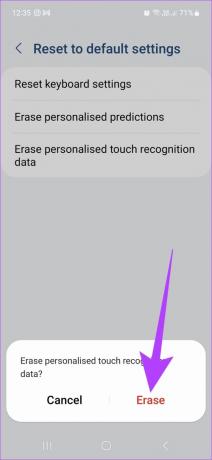
Poznámka: Prediktívny text môžete vypnúť aj tak, že prejdete do nastavení klávesnice Samsung a vypnete prepínač pre prediktívny text.
Všetky používateľské údaje spojené s klávesnicou Samsung boli teraz odstránené. Môžete si tiež prečítať náš článok, kde sa dozviete viac o všetkých ostatných skvelých funkcie klávesnice Samsung.
3. Vymazať históriu na iných klávesniciach Android
Okrem klávesnice Gboard a Samsung Keyboard sú k dispozícii aj iné klávesnice pre Android, ktoré môžu byť buď predinštalované so zariadením, alebo boli samostatne inštalovaný užívateľom. Ak chcete vymazať históriu a odstrániť naučené slová na iných klávesniciach systému Android, postupujte podľa týchto krokov.
Krok 1: Otvorte Nastavenia a prejdite do systémových nastavení svojho zariadenia.
Krok 2: Teraz klepnite na Jazyky a vstup.

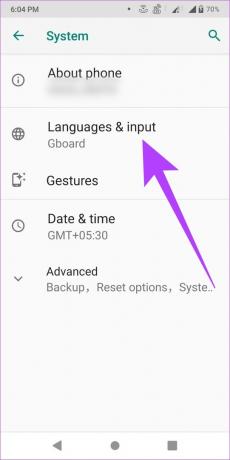
Krok 3: Tu klepnite na možnosť Virtuálna klávesnica.

Krok 4: Teraz jednoducho vyberte z ponuky predvolenú aplikáciu klávesnice a klepnite na vymazať všetky údaje / resetovať údaje. Okrem toho môžete prediktívny text vypnúť aj v ponuke nastavení klávesnice.
Časté otázky o vymazaní histórie klávesnice v systéme Android
Áno, resetovaním údajov klávesnice sa odstránia aj všetky predtým uložené vlastné nastavenia.
Nie, po odstránení nie je možné históriu klávesnice obnoviť.
Nie, vymazanie histórie klávesnice nebude mať žiadny vplyv na vaše texty.
Poznajte svoju klávesnicu
Aj keď môže byť história klávesnice užitočná, môže viesť aj k zbytočným automatickým opravám a kontextovým oknám s návrhmi textu. Ak teda budete vedieť, ako vymazať históriu klávesnice na vašom zariadení so systémom Android, pomôže vám to odstrániť históriu písania a vymazať aj odporúčania prediktívneho textu. Takto získate väčšiu kontrolu nad údajmi na klávesnici.
Posledná aktualizácia 16. januára 2023
Vyššie uvedený článok môže obsahovať pridružené odkazy, ktoré pomáhajú podporovať Guiding Tech. Nemá to však vplyv na našu redakčnú integritu. Obsah zostáva nezaujatý a autentický.



